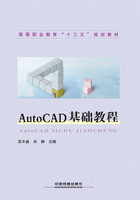
任务2 设置AutoCAD 2010的个性化绘图环境
学习目标
(1)掌握AutoCAD 2010中图形文件的管理方法。
(2)掌握AutoCAD中图形界限、绘图单位、常用变量的设置。
任务描述
新建文件,默认设置文件绘图界限为A4图纸大小,绘图区背景颜色黑色;光标蓝色,大小20;设置长度单位小数,精度为小数点后2位。保存文件为绘图环境.dwg。最终效果如图1.2.1所示。

图1.2.1 绘图环境效果
任务实现
1.新建文件
在AutoCAD 2010中选择“文件”→“新建”命令,打开“选择样板”对话框。在该对话框中选择合适的acadiso.dwt模板来创建新的图形文件,然后单击“打开”按钮即可。
2.设置图形界限
选择菜单栏中的“格式”→“图形界限”命令,根据命令行上的提示,即可对绘图界限的尺寸进行设置。具体操作如下:
命令:LIMITS //在命令行输入图形界限命令
重新设置模型空间界限:
指定左下角点或[开(ON)/关(OFF)]<0.0000,0.0000>:0,0 //设置绘图区域左下角的坐标
指定右上角点<420.0000,297.0000>:210,297 //输入图纸大小
然后按下空格键;
命令:LIMITS
重新设置模型空间界限: //系统重新设置模型空间绘图界限
指定左下角点或[开(ON)/关(OFF)]<0.0000,0.0000>:ON //选择“开”选项命令,打开图形界限
//检查功能
在执行LIMITS命令过程中“开(ON)”和“关(OFF)”选项用于打开或关闭图形界限检查功能。打开图形界限检查功能时,只能在设置的范围内进行绘图。关闭图形界限检查功能时,绘制的图形将不受图形界限的限制。
3.设置绘图区背景颜色、光标颜色与大小
(1)在AutoCAD 2010中选择“工具”→“选项”命令。单击“显示”选项卡的“颜色”按钮,打开“图形窗口颜色”对话框,将“统一背景”设置为“黑色”,将“十字光标”设置为“蓝色”,单击“应用并关闭”按钮即可,如图1.2.2所示。
(2)在AutoCAD 2010中选择“工具”→“选项”命令,选择“显示”选项卡的十字光标大小,将光标大小设置为20即可,如图1.2.3所示。

图1.2.2 “图形窗口颜色”对话框

图1.2.3 “选项”对话框
4.设置单位
选择“格式”→“单位”命令,在打开的“图形单位”对话框中可为图形设置长度和角度的单位值,如图1.2.4所示。
5.保存文件
选择“文件”→“保存”命令,打开“图形另存为”对话框,选择合适的目录,将文件命名为“绘图环境.dwg”,单击“保存”按钮即可,如图1.2.5所示。

图1.2.4 “图形单位”对话框

图1.2.5 “图形另存为”对话框
相关知识
1.AutoCAD 2010图形文件管理
(1)新建图形文件
启动AutoCAD后,系统会自动新建一个名为Drawing1.dwg的图形文件。一般情况下,用户可通过样板新建图形文件。AutoCAD提供了许多样板供用户使用和修改,同时用户还可以创建适合自身工作需要的样板并保存起来。新建图形文件时,系统默认的样板名是acadiso.dwt。
启用新建图形文件命令的方式如下:
● 菜单方式,选择“文件”→“新建”命令,打开“选择样板”对话框。
● 快捷按钮方式,单击自定义快速访问工具栏中的 按钮,打开“选择样板”对话框。
按钮,打开“选择样板”对话框。
● 单击“菜单浏览器按钮”,在弹出菜单中选择“新建”→“图形”,打开“选择样板”对话框。
● 命令行方式,在命令行中输入NEW,按【Enter】键或单击鼠标右键确定,打开“选择样板”对话框。在“选择样板”对话框中选择样板,然后输入新建文件名,单击“打开”按钮,即可完成新图形文件的创建。
(2)打开图形文件
无论是绘制还是修改图形,都需要先打开原有图形文件。AutoCAD使用的文件扩展名是.dwg,用户可以通过图形文件的文件名找到所需打开的图形文件。
启用打开图形文件命令的方式如下:
● 菜单方式,选择“文件”→“打开”命令,打开“选择样板”对话框。
● 快捷按钮方式,单击自定义快速访问工具栏中的 按钮,打开“选择文件”对话框。
按钮,打开“选择文件”对话框。
● 单击“菜单浏览器按钮”,在弹出菜单中选择“打开”→“图形”,打开“选择文件”对话框。
● 命令行方式,在命令行中输入OPEN,按【Enter】键或单击鼠标右键确定,打开“选择文件”对话框。在“选择文件”对话框的“查找范围”下拉列表框中选择图形文件的路径,在文件列表框中选择文件,然后单击“打开”按钮,即可打开图形文件。
(3)保存图形文件
无论是新建的图形文件还是打开原有的图形文件,在进行编辑操作之后,都需要进行保存操作。
启用保存图形文件命令的方式如下:
● 菜单方式,选择“文件”→“保存”命令,打开“图形另存为”对话框。
● 快捷按钮方式,单击自定义快速访问工具栏中的 按钮,完成保存。
按钮,完成保存。
● 单击“菜单浏览器按钮”,在弹出菜单中选择“保存”,打开“图形另存为”对话框。
● 命令行方式,在命令行中输入QSAVE,按【Enter】键或单击鼠标右键确定,完成保存。
当用户打开原有的文件,并对其进行了绘制或编辑等操作,但不想覆盖原有的图形文件时,或者要改变图形文件的保存路径时,可使用AutoCAD提供的“另存为”命令,对其进行另存。
启用图形文件另存为命令的方式如下:
● 菜单方式,选择“文件”→“另存为”命令,打开“图形另存为”对话框。
● 单击“菜单浏览器按钮”,在弹出菜单中选择“另存为”→“AutoCAD图形”,打开“选择文件”对话框。
● 命令行方式,在命令行中输入“SAVE”,按【Enter】键或单击鼠标右键确定,打开“图形另存为”对话框。在“图形另存为”对话框中进行设置后,单击“保存”按钮即可完成图形的保存。
(4)加密图形文件
在“另存为”对话框单击“工具”按钮,打开“安全选项”对话框,选择“密码”选项卡。
在“用于打开此图形的密码或短语”文本框中输入密码,单击“确定”按钮,在打开的“确认密码”对话框中再次输入密码,即可完成对图形文件的加密,如图1.2.6所示。

图1.2.6 “安全选项”对话框
2.“选项”对话框设置绘图环境
在AutoCAD 2010中,用户可以通过选择“工具”→“选项”命令,打开“选项”对话框,根据自己的需求来设置适合自己的个性化绘图环境。“选项”对话框包含“显示”“打开和保存”“文件”“系统”“草图”“三维建模”等10个选项卡,如图1.2.7所示。在“显示”选项卡中可以对窗口元素、布局元素、显示精度、显示性能等显示属性进行设置。在“打开和保存”选项卡中可以对图形保存和加密进行设置等。

图1.2.7 “选项”对话框的选项卡
3.设置图形单位
默认情况下,AutoCAD 2010使用的图形单位为十进制单位,包括毫米、厘米、英尺和英寸等十几种单位。在使用AutoCAD 2010绘图之前应该进行绘图单位的设置。用户可以根据具体工作需要设置单位类型和数据精度。
启动设置单位的方式如下:
(1)菜单方式,选择“格式”→“单位”命令,在打开的“图形单位”对话框中可为图形设置长度和角度的单位值。
(2)命令行方式,在命令行中输入UNITS,按【Enter】键或单击鼠标右键确定,打开“图形单位”对话框。在“图形单位”对话框中进行设置后,单击“确定”按钮即可完成图形的保存。
4.设置绘图界限
在通常情况下,绘制工程图的图纸都是有一定尺寸规格的。国标图纸幅面的常用规格有A0~A4共5种,一般称为0~4号图纸。在AutoCAD 2010中与图纸的大小相关的设置就是绘图界限,设置绘图界限的大小应与选定的图纸相等。
启动设置绘图界限的方式如下:
(1)菜单方式,选择“格式”→“图形界限”命令,根据命令行上的提示,即可对绘图界限的尺寸进行设置。
(2)命令行方式,在命令行中输入LIMITS,根据命令行上的提示,即可对绘图界限的尺寸进行设置。
技能拓展
具体要求:新建文件,设置文件绘图界限为A2图纸大小,绘图区背景颜色白色;光标黑色,大小100;设置长度单位小数,精度为小数点后4位,设置密码123456,保存文件为绘图环境新.dwg。
步骤提示:
(1)新建文件。
(2)设置图形界限。使用LIMITS命令或者选择“格式”→“图形界限”命令将图形界限设置为A2图纸大小,即420mm×594mm。
(3)设置绘图单位。启动UNITS命令或者选择“格式”→“单位”命令设置绘图单位。
(4)设置选项面板显示选项卡。在绘图区右击,在弹出的快捷菜单中选择“选项…”命令,打开“选项”对话框中的“显示”选项卡。选中“打开和保存”选项卡,单击“安全与选项”按钮,在“安全与选项”对话框中设置密码123456,单击“确定”按钮,保存设置。
(5)保存文件。